
Souvent, lorsque vous achetez une nouvelle souris, il y a un peu de courbe d'apprentissage pour déterminer à quelle vitesse (ou lent) elle défile. Certaines roulettes de défilement plus collantes prennent toute la force dont vous avez besoin pour descendre d'un cran ou deux, tandis que d'autres peuvent être trop lâches et vous obligeront à serrer le bas de la page avec un léger coup. Heureusement, vous pouvez personnaliser la réponse de votre molette de défilement.
Ouvrez la configuration de votre souris
Pour trouver les paramètres de la souris de Windows, vous devez commencer par ouvrir l'application Paramètres à partir de votre menu Démarrer.
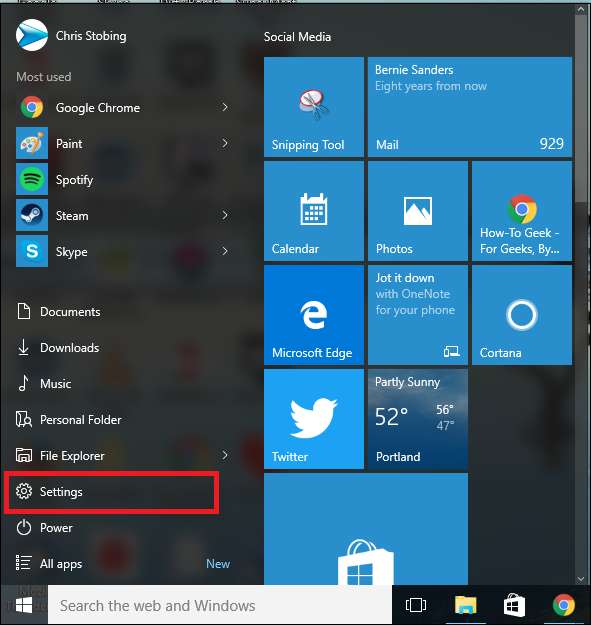
Une fois ici, ouvrez la section «Appareils», mise en évidence ici:
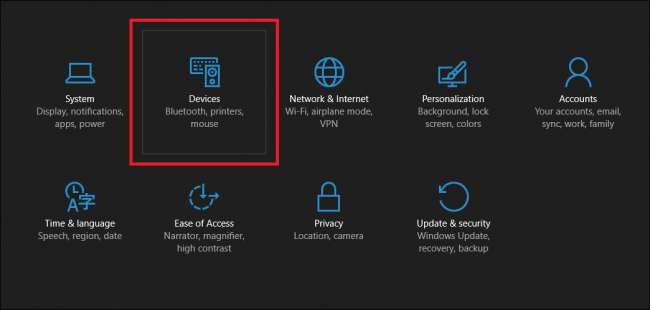
Une fois cette fenêtre ouverte, sélectionnez l'onglet "Souris et pavé tactile", où vous devriez voir la fenêtre suivante:
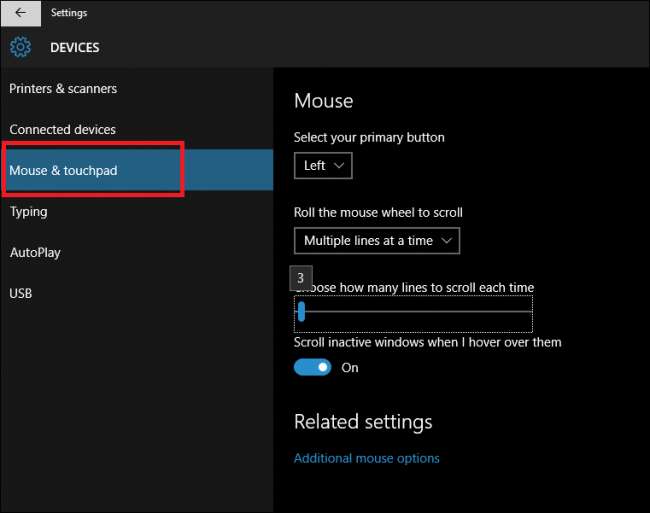
C’est dans cette fenêtre que vous trouverez une échelle mobile que vous pouvez utiliser pour modifier le nombre de lignes que la molette de défilement sautera à la fois pour chaque cran de défilement. Vous pouvez le faire en cliquant sur l'échelle et en appuyant à gauche ou à droite sur vos touches fléchées, ou en maintenant l'indicateur enfoncé et en le faisant glisser vers le nombre souhaité.
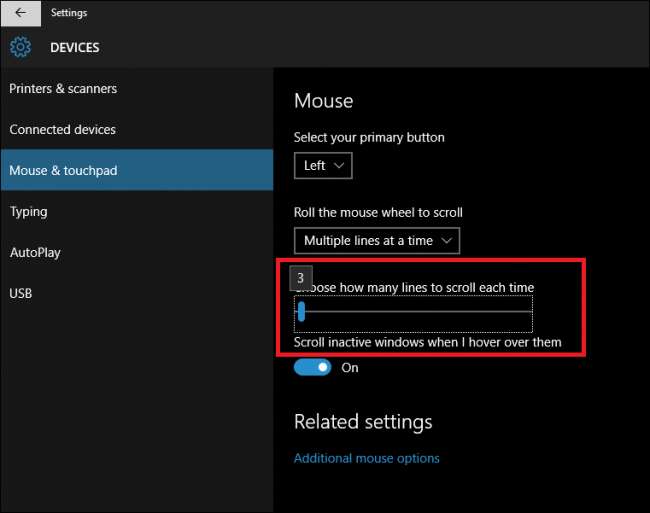
EN RELATION: Comment utiliser votre smartphone comme souris, clavier et télécommande pour votre PC
Par défaut, ce paramètre est enregistré à «3», mais vous pouvez le régler avec précision pour répondre à n'importe quelle sensibilité entre 1 (ce qui signifie que pour chaque cran que vous faites défiler sur la roue, la page descend d'une ligne dans un rapport 1: 1) , jusqu'à 100.
Si vous souhaitez cependant composer un nombre exact pour la sensibilité de votre molette de défilement, vous pouvez le faire en ouvrant le lien au bas de cette page qui lit "Options de souris supplémentaires".
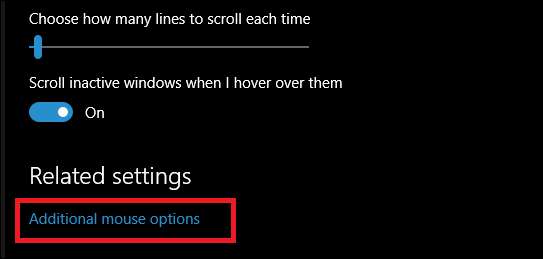
Affinez votre molette de défilement
Une fois que la boîte de dialogue de la souris apparaît, vous devriez voir une fenêtre qui ressemble à ceci. Choisissez l'onglet "Roue" situé le long de la partie supérieure de la fenêtre.
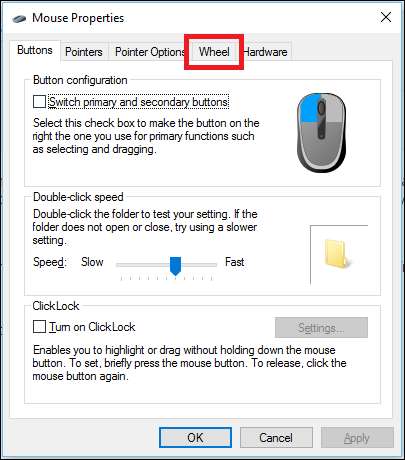
Dans cette boîte, vous pouvez en fait taper le type de sensibilité de la molette de défilement que vous souhaitez, plutôt que d'essayer de la frapper sur l'échelle à l'aide des touches fléchées.
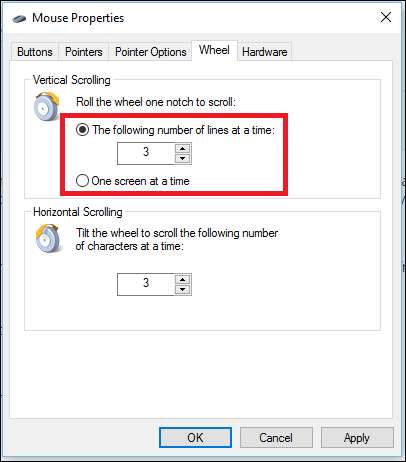
EN RELATION: Comment faire défiler la fenêtre d'invite de commande avec le clavier
Dans cette même boîte, vous trouverez la possibilité de lier votre molette de défilement à la fonction "Une page à la fois", qui fait à peu près exactement ce que son nom implique. Chaque fois que vous faites défiler une encoche, la molette saute une page entière de contenu à la fois, plutôt que de la parcourir ligne par ligne.
Vous pouvez également utiliser cette invite pour régler les paramètres de ce que l’on appelle le «défilement horizontal». Il s'agit d'une fonctionnalité qui ne sera disponible que sur les souris qui ont une fonction «d'inclinaison» dans la roue, qui vous permet non seulement de faire défiler vers le haut et vers le bas, mais de gauche à droite pour les grandes pages Web ou les PDF de style paysage.
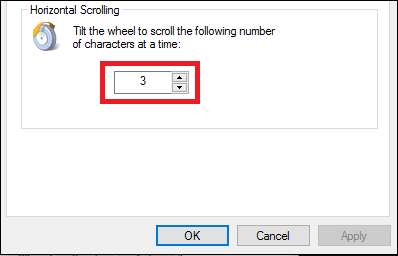
Une fois que vous avez trouvé le point idéal pour votre molette de défilement, appuyez sur "Appliquer" et vous avez terminé.
La vitesse de défilement qui vous convient dépendra de votre souris et de vos préférences personnelles. Si vous scannez constamment Twitter à la vitesse de la lumière et que vous voulez autant d'actualisations que vous pouvez obtenir par minute, une vitesse de défilement plus élevée devrait faire l'affaire. Cependant, si vous êtes fatigué de frôler à peine la roue et de manquer une demi-page de contenu dans le processus, abaisser ce paramètre pourrait être le meilleur pari. Gardez à l'esprit que votre souris peut également avoir ses propres paramètres de sensibilité supplémentaires, soit sur la souris elle-même, soit dans le logiciel qui l'accompagne. Assurez-vous donc de consulter la documentation de votre souris pour voir si elle est fournie avec des options supplémentaires.
Crédits d'image: Pixabay







